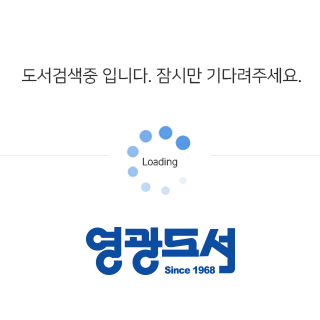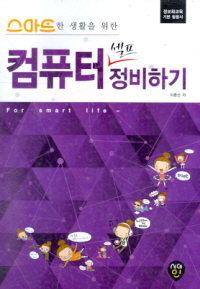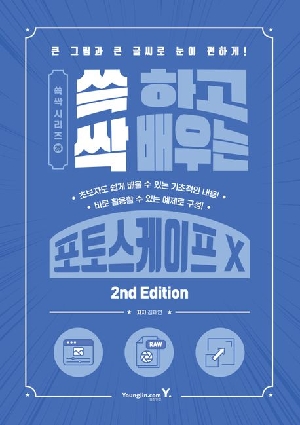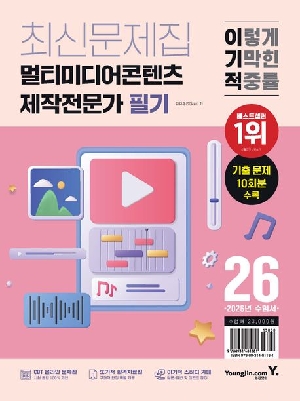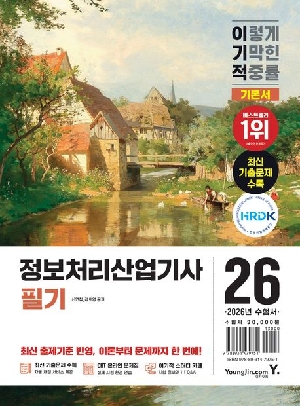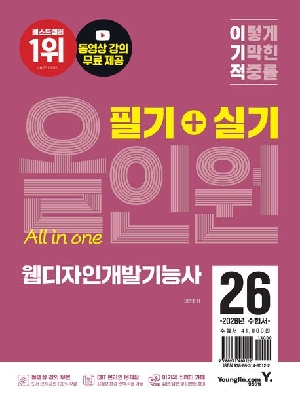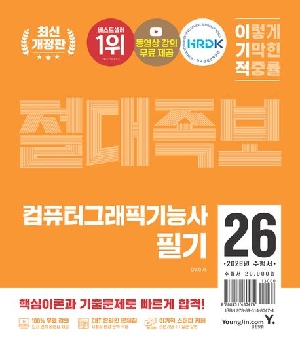책 소개
▣ 출판사서평
내 컴퓨터 관리를 위한 최적의 솔루션↗
윈도우가 설치되어 있는 컴퓨터의 장점은 사용자편의를 위해 여러 가지 유틸리티 프로그램이 설치되어 있어 컴퓨터를 더 쉽고 빠르게 제어할 수 있다는 점입니다. 컴퓨터에 기본적으로 설치되어 있는 유틸리티 프로그램을 활용하여 최적의 컴퓨터 환경을 즐기시기 바랍니다.
▣ 주요 목차
[01] 윈도우 탐색기 관리하기
1. 윈도우 탐색기 알아보기
2. 윈도우 탐색기 화면 구성
3. 파일 보기 형식 변경하기
4. 자주 사용하는 폴더 즐겨찾기에 추가하기
5. 단축키로 파일과 폴더 관리하기
* 디딤돌 학습
[02] 하드 디스크 드라이브 관리하기
1. 디스크 정리하기
2. 디스크 조각 모음 실행하기
3. 디스크 오류 검사하기
* 디딤돌 학습
[03] USB 플래시 메모리로 압축 데이터 보내기
1. 파일 압축하고 해제하기
2. USB 플래시 메모리 연결하기
3. USB 플래시 메모리로 데이터 보내기
* 디딤돌 학습
[04] 인터넷 익스플로러로 정보 검색하기
1. 인터넷 익스플로러 화면 구성
2. 홈페이지 추가 및 변경하기
3. 웹사이트 즐겨찾기에 등록하기
4. 접근성 센터의 돋보기 사용하기
* 디딤돌 학습
[05] 보안 프로그램으로 PC 점검하기
1. 보안 프로그램 설치하기
2. 악성 코드 검사 및 정리하기
3. 설치한 프로그램 제거하기
* 디딤돌 학습
[06] 폴더와 프린터 공유하기
1. 네트워크로 폴더 공유하기
2. 폴더 공유 해제하기
3. 네트워크로 프린터 연결하기
* 디딤돌 학습
[07] 네이버 클라우드에 데이터 올리기
1. 포털 사이트 회원 가입하기
2. 네이버 클라우드 시작하기
3. 네이버 클라우드에 파일 올리기
4. 멤버 초대하고 폴더 공유하기
5. 파일 메일로 보내기
* 디딤돌 학습
[08] 네이버 클라우드로 데이터 내려받기
1. URL 보내기로 폴더 공유하기
2. 네이버 클라우드로 파일 내려받기
* 디딤돌 학습
[09] 네이버 클라우드 탐색기로 데이터 관리하기
1. 네이버 클라우드 메뉴 활용하기
2. 네이버 클라우드 탐색기 설치하기
* 디딤돌 학습
[10] 포토뷰어로 이미지 및 동영상 편집하기
1. 포토뷰어 설치하기
2. 이미지 및 동영상 편집하기
* 디딤돌 학습
[부록 | 스마트한 정보 하나 더] 스마트폰에서 N클라우드 사용하기
내 컴퓨터 관리를 위한 최적의 솔루션↗
윈도우가 설치되어 있는 컴퓨터의 장점은 사용자편의를 위해 여러 가지 유틸리티 프로그램이 설치되어 있어 컴퓨터를 더 쉽고 빠르게 제어할 수 있다는 점입니다. 컴퓨터에 기본적으로 설치되어 있는 유틸리티 프로그램을 활용하여 최적의 컴퓨터 환경을 즐기시기 바랍니다.
▣ 주요 목차
[01] 윈도우 탐색기 관리하기
1. 윈도우 탐색기 알아보기
2. 윈도우 탐색기 화면 구성
3. 파일 보기 형식 변경하기
4. 자주 사용하는 폴더 즐겨찾기에 추가하기
5. 단축키로 파일과 폴더 관리하기
* 디딤돌 학습
[02] 하드 디스크 드라이브 관리하기
1. 디스크 정리하기
2. 디스크 조각 모음 실행하기
3. 디스크 오류 검사하기
* 디딤돌 학습
[03] USB 플래시 메모리로 압축 데이터 보내기
1. 파일 압축하고 해제하기
2. USB 플래시 메모리 연결하기
3. USB 플래시 메모리로 데이터 보내기
* 디딤돌 학습
[04] 인터넷 익스플로러로 정보 검색하기
1. 인터넷 익스플로러 화면 구성
2. 홈페이지 추가 및 변경하기
3. 웹사이트 즐겨찾기에 등록하기
4. 접근성 센터의 돋보기 사용하기
* 디딤돌 학습
[05] 보안 프로그램으로 PC 점검하기
1. 보안 프로그램 설치하기
2. 악성 코드 검사 및 정리하기
3. 설치한 프로그램 제거하기
* 디딤돌 학습
[06] 폴더와 프린터 공유하기
1. 네트워크로 폴더 공유하기
2. 폴더 공유 해제하기
3. 네트워크로 프린터 연결하기
* 디딤돌 학습
[07] 네이버 클라우드에 데이터 올리기
1. 포털 사이트 회원 가입하기
2. 네이버 클라우드 시작하기
3. 네이버 클라우드에 파일 올리기
4. 멤버 초대하고 폴더 공유하기
5. 파일 메일로 보내기
* 디딤돌 학습
[08] 네이버 클라우드로 데이터 내려받기
1. URL 보내기로 폴더 공유하기
2. 네이버 클라우드로 파일 내려받기
* 디딤돌 학습
[09] 네이버 클라우드 탐색기로 데이터 관리하기
1. 네이버 클라우드 메뉴 활용하기
2. 네이버 클라우드 탐색기 설치하기
* 디딤돌 학습
[10] 포토뷰어로 이미지 및 동영상 편집하기
1. 포토뷰어 설치하기
2. 이미지 및 동영상 편집하기
* 디딤돌 학습
[부록 | 스마트한 정보 하나 더] 스마트폰에서 N클라우드 사용하기
01. 반품기한
- 단순 변심인 경우 : 상품 수령 후 7일 이내 신청
- 상품 불량/오배송인 경우 : 상품 수령 후 3개월 이내, 혹은 그 사실을 알게 된 이후 30일 이내 반품 신청 가능
02. 반품 배송비
| 반품사유 | 반품 배송비 부담자 |
|---|---|
| 단순변심 | 고객 부담이며, 최초 배송비를 포함해 왕복 배송비가 발생합니다. 또한, 도서/산간지역이거나 설치 상품을 반품하는 경우에는 배송비가 추가될 수 있습니다. |
| 고객 부담이 아닙니다. |
03. 배송상태에 따른 환불안내
| 진행 상태 | 결제완료 | 상품준비중 | 배송지시/배송중/배송완료 |
|---|---|---|---|
| 어떤 상태 | 주문 내역 확인 전 | 상품 발송 준비 중 | 상품이 택배사로 이미 발송 됨 |
| 환불 | 즉시환불 | 구매취소 의사전달 → 발송중지 → 환불 | 반품회수 → 반품상품 확인 → 환불 |
04. 취소방법
- 결제완료 또는 배송상품은 1:1 문의에 취소신청해 주셔야 합니다.
- 특정 상품의 경우 취소 수수료가 부과될 수 있습니다.
05. 환불시점
| 결제수단 | 환불시점 | 환불방법 |
|---|---|---|
| 신용카드 | 취소완료 후, 3~5일 내 카드사 승인취소(영업일 기준) | 신용카드 승인취소 |
| 계좌이체 |
실시간 계좌이체 또는 무통장입금 취소완료 후, 입력하신 환불계좌로 1~2일 내 환불금액 입금(영업일 기준) |
계좌입금 |
| 휴대폰 결제 |
당일 구매내역 취소시 취소 완료 후, 6시간 이내 승인취소 전월 구매내역 취소시 취소 완료 후, 1~2일 내 환불계좌로 입금(영업일 기준) |
당일취소 : 휴대폰 결제 승인취소 익월취소 : 계좌입금 |
| 포인트 | 취소 완료 후, 당일 포인트 적립 | 환불 포인트 적립 |
06. 취소반품 불가 사유
- 단순변심으로 인한 반품 시, 배송 완료 후 7일이 지나면 취소/반품 신청이 접수되지 않습니다.
- 주문/제작 상품의 경우, 상품의 제작이 이미 진행된 경우에는 취소가 불가합니다.
- 구성품을 분실하였거나 취급 부주의로 인한 파손/고장/오염된 경우에는 취소/반품이 제한됩니다.
- 제조사의 사정 (신모델 출시 등) 및 부품 가격변동 등에 의해 가격이 변동될 수 있으며, 이로 인한 반품 및 가격보상은 불가합니다.
- 뷰티 상품 이용 시 트러블(알러지, 붉은 반점, 가려움, 따가움)이 발생하는 경우 진료 확인서 및 소견서 등을 증빙하면 환불이 가능하지만 이 경우, 제반 비용은 고객님께서 부담하셔야 합니다.
- 각 상품별로 아래와 같은 사유로 취소/반품이 제한 될 수 있습니다.
| 상품군 | 취소/반품 불가사유 |
|---|---|
| 의류/잡화/수입명품 | 상품의 택(TAG) 제거/라벨 및 상품 훼손으로 상품의 가치가 현저히 감소된 경우 |
| 계절상품/식품/화장품 | 고객님의 사용, 시간경과, 일부 소비에 의하여 상품의 가치가 현저히 감소한 경우 |
| 가전/설치상품 | 전자제품 특성 상, 정품 스티커가 제거되었거나 설치 또는 사용 이후에 단순변심인 경우, 액정화면이 부착된 상품의 전원을 켠 경우 (상품불량으로 인한 교환/반품은 AS센터의 불량 판정을 받아야 합니다.) |
| 자동차용품 | 상품을 개봉하여 장착한 이후 단순변심의 경우 |
| CD/DVD/GAME/BOOK등 | 복제가 가능한 상품의 포장 등을 훼손한 경우 |
| 상품의 시리얼 넘버 유출로 내장된 소프트웨어의 가치가 감소한 경우 | |
| 노트북, 테스크탑 PC 등 | 홀로그램 등을 분리, 분실, 훼손하여 상품의 가치가 현저히 감소하여 재판매가 불가할 경우 |